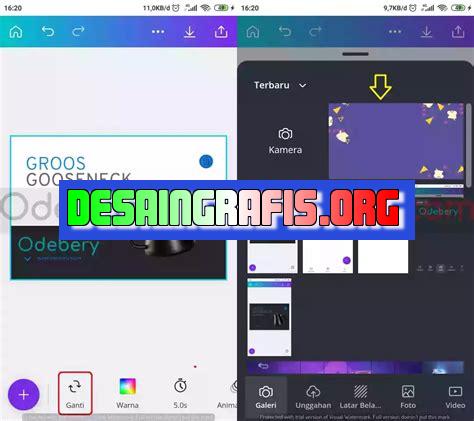
Cara upload foto di Canva dengan mudah dan cepat! Ikuti langkah-langkah sederhana kami dan tambahkan gambar ke desain Anda dalam hitungan detik.
Apakah kamu sedang mencari cara untuk membuat desain grafis yang menarik dan profesional? Canva adalah platform desain grafis online yang dapat membantu kamu dalam membuat berbagai macam desain, termasuk poster, spanduk, undangan, dan masih banyak lagi. Dan salah satu fitur menarik dari Canva adalah kemampuannya untuk mengunggah foto-foto yang ingin kamu gunakan dalam desainmu. Namun, bagaimana caranya?
Pertama-tama, kamu perlu membuat akun Canva terlebih dahulu. Setelah itu, buka halaman Canva dan pilih jenis desain yang ingin kamu buat. Setelah masuk ke halaman desain, klik tombol Uploads di bagian kiri layar. Di sana, kamu dapat memilih untuk mengunggah foto dari komputer, Google Drive, Dropbox, atau Facebook.
Setelah memilih sumber foto yang ingin diunggah, kamu akan diminta untuk memilih file yang ingin diunggah. Pastikan foto yang dipilih memiliki kualitas yang baik agar hasil desainmu menjadi lebih maksimal. Setelah memilih file, upload foto dengan menekan tombol Open. Tunggu beberapa saat hingga foto terunggah ke Canva.
Selanjutnya, foto yang telah diunggah akan muncul di bagian bawah panel Uploads. Kamu dapat mengeklik foto tersebut dan menambahkannya ke desainmu dengan menyeret dan melepaskan foto ke area kerja. Atau kamu juga dapat mengeklik foto tersebut untuk melihat opsi pengeditan seperti memotong, memutar, atau menyesuaikan ukuran foto agar sesuai dengan desainmu.
Dengan cara yang mudah dan cepat ini, kamu dapat mengunggah foto ke Canva dan membuat desain grafis yang menarik dan profesional. Jadi tunggu apalagi? Segera coba fitur unggulan Canva ini dan tingkatkan kualitas desainmu!
Cara Upload Foto di Canva
Canva merupakan salah satu aplikasi desain grafis yang sangat populer saat ini. Aplikasi ini memungkinkan pengguna untuk membuat desain grafis dengan mudah dan cepat. Selain itu, Canva juga menyediakan berbagai macam fitur menarik, salah satunya adalah upload foto. Dalam artikel ini, kita akan membahas cara upload foto di Canva dengan mudah.
Membuka Aplikasi Canva
Langkah pertama yang harus dilakukan adalah membuka aplikasi Canva. Kamu bisa mengakses Canva melalui website resminya atau melalui aplikasi di perangkatmu. Setelah itu, kamu akan masuk ke halaman utama Canva.
Pilih Desain yang Ingin Diisi dengan Foto
Setelah masuk ke halaman utama Canva, kamu bisa memilih desain yang ingin diisi dengan foto. Canva menyediakan berbagai macam desain, seperti poster, undangan, kartu ucapan, dan lain sebagainya. Pilihlah desain yang sesuai dengan kebutuhanmu.
Tambahkan Elemen Foto
Setelah memilih desain, kamu bisa menambahkan elemen foto. Untuk menambahkan elemen foto, klik tombol Uploads yang terletak di sebelah kiri layar. Setelah itu, kamu bisa memilih foto yang ingin diupload dari perangkatmu. Kamu juga bisa melakukan drag and drop foto ke dalam Canva.
Ubah Ukuran dan Posisi Foto
Setelah foto berhasil diupload, kamu bisa mengubah ukuran dan posisinya. Untuk mengubah ukuran foto, klik foto yang ingin diubah, lalu geser atau tarik bagian pojok foto. Sedangkan untuk mengubah posisi foto, klik foto, lalu geser ke posisi yang diinginkan.
Edit Foto
Jika kamu ingin mengedit foto sebelum memasukkannya ke dalam desain, Canva juga menyediakan fitur edit foto. Kamu bisa mengubah warna, kecerahan, kontras, dan lain sebagainya. Fitur ini bisa diakses dengan klik kanan pada foto yang ingin diubah, lalu pilih Edit Image.
Ganti Background Foto
Selain mengedit foto, kamu juga bisa mengganti background foto. Caranya sangat mudah, cukup klik foto yang ingin diubah, lalu pilih Background. Setelah itu, kamu bisa memilih warna atau gambar yang ingin digunakan sebagai background.
Tambahkan Efek pada Foto
Canva juga menyediakan berbagai macam efek untuk mempercantik foto. Efek-efek ini bisa diakses dengan klik kanan pada foto, lalu pilih Effects. Kamu bisa memilih efek yang sesuai dengan selera.
Simpan Desain
Setelah selesai mengedit foto, jangan lupa untuk menyimpan desain. Kamu bisa menyimpan desain ke dalam perangkatmu atau ke dalam akun Canva. Untuk menyimpan ke dalam akun Canva, klik tombol Publish di bagian kanan atas layar.
Bagikan Desain
Jika kamu ingin membagikan desainmu ke orang lain, Canva juga menyediakan fitur share. Kamu bisa membagikan desain melalui email, media sosial, atau tautan. Fitur ini bisa diakses dengan klik tombol Share di bagian kanan atas layar.
Kesimpulan
Dengan Canva, mengedit foto dan membuat desain grafis jadi lebih mudah dan cepat. Dengan cara upload foto di Canva yang telah dijelaskan di atas, kamu bisa membuat desain dengan foto yang menarik dan profesional.
Cara Mudah untuk Upload Foto di Canva memang sangat penting bagi para pengguna Canva. Dengan fitur ini, pengguna dapat menambahkan foto ke dalam desain dengan mudah dan cepat. Langkah pertama yang harus dilakukan adalah login ke akun Canva terlebih dahulu. Setelah itu, klik tombol Buat Desain Baru untuk memulai proyek baru. Selanjutnya, pilih jenis proyek yang ingin kamu buat. Apabila ingin menggunakan foto sebagai background, klik tombol Background di bagian kiri layar Canva. Namun, jika ingin menambahkan foto ke dalam desain, klik tombol Uploads di bagian kiri layar Canva. Setelah berhasil mengupload foto, pindahkan foto tersebut ke dalam desain. Kamu juga bisa menyesuaikan ukuran foto dan melakukan beberapa perubahan seperti memotong, memutar atau menambahkan filter. Jangan lupa untuk menyimpan proyek kamu dan mengunduh desain sesuai dengan format file yang kamu butuhkan. Dengan cara ini, kamu bisa membuat desain yang lebih kreatif dan menarik dengan mudah menggunakan Canva.
Berikut adalah panduan cara upload foto di Canva:
- Masuk ke akun Canva Anda dan buat desain baru.
- Klik tombol Uploads di sisi kiri layar.
- Pilih gambar dari komputer atau perangkat seluler Anda yang ingin diunggah ke Canva.
- Tunggu hingga gambar berhasil diunggah dan muncul di daftar Uploads.
- Anda dapat menambahkan gambar tersebut ke desain dengan menyeret dan melepaskannya ke kanvas.
Pro dan kontra cara upload foto di Canva:
Pro
- Cara upload foto di Canva sangat mudah dan cepat dilakukan.
- Anda dapat mengunggah berbagai jenis file gambar seperti JPEG, PNG, dan SVG.
- Gambar yang diunggah dapat digunakan kembali untuk desain lainnya di masa depan.
- Canva menyediakan fitur pengeditan gambar seperti pemangkasan, penyesuaian warna, dan efek visual lainnya.
Kontra
- Jika ukuran file gambar terlalu besar, proses upload dapat memakan waktu yang lama.
- Beberapa fitur pengeditan gambar di Canva hanya tersedia untuk pengguna berlangganan.
- Ada kemungkinan gambar yang diunggah ke Canva tidak sesuai dengan kualitas yang diharapkan atau mengalami distorsi.
- Canva tidak menyediakan fitur pengeditan gambar yang lebih kompleks seperti yang tersedia pada aplikasi pengeditan gambar lainnya.
Bagi Anda yang sering menggunakan Canva untuk membuat desain grafis, tentunya tidak asing lagi dengan fitur upload foto. Namun, bagaimana cara upload foto di Canva tanpa judul? Berikut ini adalah langkah-langkahnya.
Langkah pertama adalah masuk ke akun Canva Anda. Setelah itu, klik tombol Create a design. Pilih jenis desain yang ingin Anda buat. Kemudian, klik tombol Uploads. Di samping tombol Uploads, terdapat tanda tambah. Klik tanda tambah tersebut dan pilih Upload media. Pilih foto yang ingin Anda upload, kemudian klik Open. Foto yang telah diupload akan muncul di bagian bawah halaman Canva.
Langkah selanjutnya adalah memasukkan foto ke dalam desain. Klik foto yang telah diupload, lalu seret ke dalam desain. Anda juga dapat mengubah ukuran dan posisi foto sesuai kebutuhan. Jangan lupa untuk menyimpan desain setelah selesai.
Dengan mengikuti langkah-langkah di atas, Anda dapat dengan mudah upload foto di Canva tanpa judul. Selamat mencoba!
Video cara upload foto di canva
Sebagai seorang jurnalis, saya sering menerima pertanyaan dari pembaca tentang cara mengunggah foto di Canva. Berikut adalah beberapa jawaban atas pertanyaan orang-orang tentang cara mengunggah foto di Canva:
- Bagaimana cara mengunggah foto ke Canva?
- Apakah Canva memiliki batasan ukuran untuk file gambar yang diunggah?
- Apakah saya dapat menggunakan gambar yang sudah saya miliki di Canva?
- Bagaimana cara mengedit gambar di Canva?
- Apakah saya perlu membayar untuk mengunggah gambar ke Canva?
Untuk mengunggah foto ke Canva, cukup klik tombol Uploads di sisi kiri layar, lalu pilih foto yang ingin Anda unggah dari komputer atau perangkat lainnya. Setelah foto diunggah, Anda dapat menambahkannya ke desain Anda sesuai kebutuhan.
Ya, Canva memiliki batasan ukuran file untuk gambar yang diunggah. File gambar yang diunggah tidak boleh lebih dari 25 MB dan harus berformat JPG, PNG, atau SVG.
Ya, Anda dapat menggunakan gambar yang sudah dimiliki di Canva. Anda dapat mengimpor gambar dari penyimpanan Canva atau dari akun media sosial Anda seperti Facebook atau Instagram.
Setelah gambar diunggah ke Canva, Anda dapat mengeditnya dengan mengklik pada gambar tersebut, lalu memilih opsi Edit. Anda dapat mengubah ukuran gambar, menambahkan filter atau efek, dan melakukan banyak lagi dengan mudah menggunakan berbagai alat pengeditan Canva yang tersedia.
Tidak, Anda tidak perlu membayar untuk mengunggah gambar ke Canva. Namun, jika Anda ingin menggunakan gambar dari koleksi premium Canva, Anda perlu membayar biaya lisensi untuk setiap gambar tersebut.
Dengan menjawab pertanyaan-pertanyaan ini, saya berharap dapat membantu Anda lebih memahami cara mengunggah foto di Canva dan mengoptimalkan penggunaan platform ini untuk kebutuhan desain Anda.
 Desain Grafis Indonesia Kumpulan Berita dan Informasi dari berbagai sumber yang terpercaya
Desain Grafis Indonesia Kumpulan Berita dan Informasi dari berbagai sumber yang terpercaya


